- 公開日:
Gmailでメールを既読にするショートカット
定期的に送られてくるメールや短文のメールなど、一読しただけで対応が完了するメールは、ショートカットで素早く「既読」にしましょう。
目を通したメールは既読にすることで、未読のメールがあと何件あるかを把握しやすくなります。
この記事では、Gmailでメールを既読にするショートカットを紹介します。
ショートカットキー一覧表を無料でダウンロード!
ジーメールの全ショートカットキーの一覧表を印刷できるようにPDFにしました。「登録なし」で「無料ダウンロード」できます。
Gmailキーボードショートカットを有効にする
Gmailでは、初期設定で一部のショートカットキーが無効になっています。
メールを既読にするショートカットも、設定からキーボードショートカットを有効にしない限り使うことはできません。
Gmailでキーボードショートカットを有効にする方法については、以下の記事「Gmailでショートカットを使うための事前準備」セクションを参考にしてください。
Gmailでメールを既読にするショートカット
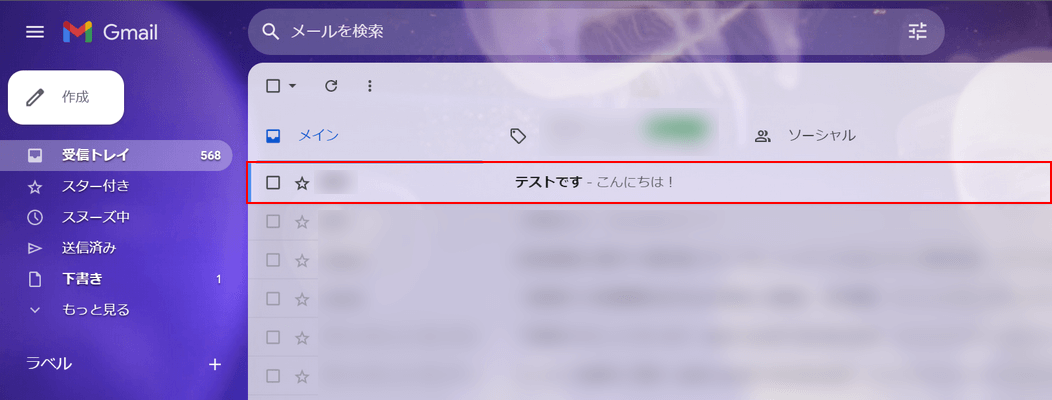
既読にしたいメールを矢印キーで選択します。
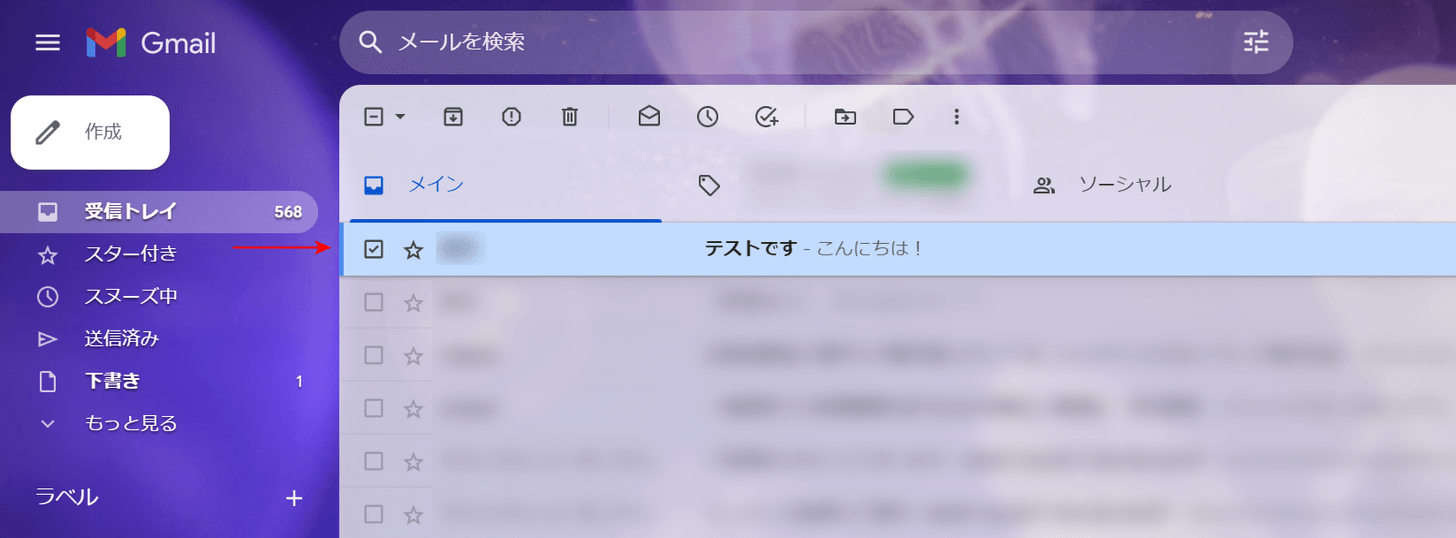
Xキーを押し、メールの左側にあるチェックボックスにチェックを入れます。
既読にするにはこの状態で以下のキーを押します。
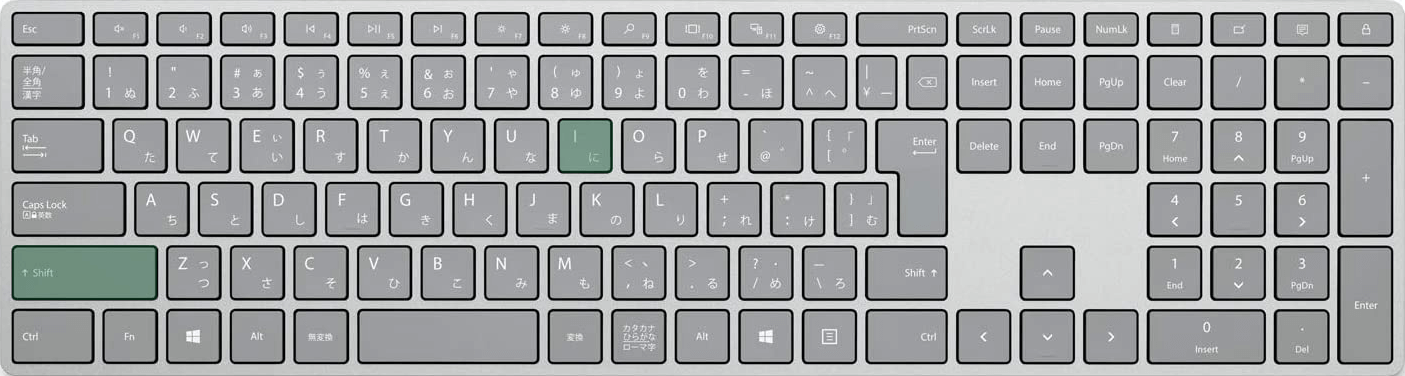
Gmailでメールを既読にするショートカットは、Shift + Iです。
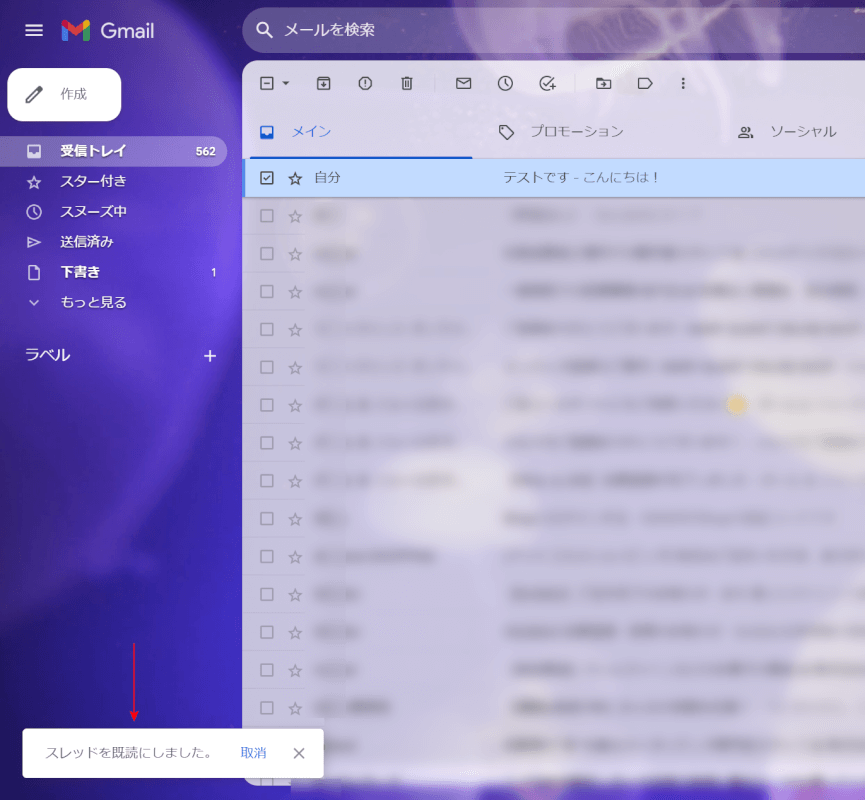
ショートカットキーを押すとメールを既読にできます。
画面左下に「スレッドを既読にしました」と表示されれば、既読にできています。
Macでメールを既読にするショートカット
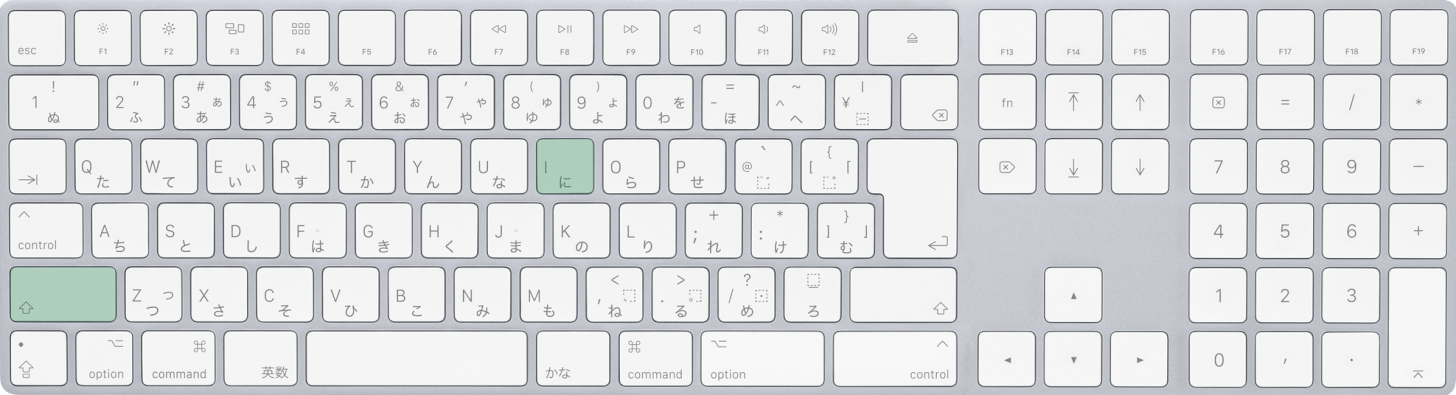
Mac版Gmailでメールを既読にするショートカットは、shift + Iです。
